Power Data Recovery 7
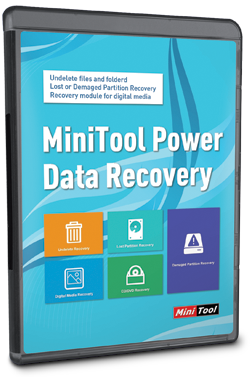
Power Data Recovery 7 | Foto: CHIP
Nechtěně smazaná data, zformátovaný disk nebo poškrábané DVD? Nevěšte hlavu, program Power Data Recovery vám pomůže získat soubory zpět. Plná verze - Chip 12/2015.
Asi už víte, že pokud jste smazali soubory nebo diskové oddíly, jejich existence nekončí – stále se na disku nacházejí a vy je s tímto nástrojem můžete obnovit.
Power Data Recovery se specializuje na obnovu dat smazaných z pevného disku počítače, která již nelze dohledat v koši (například proto, že jste při mazání souborů přidrželi klávesu [Shift]). Program prohledá pevný disk a vypíše seznam souborů, které je možné obnovit a případně zobrazí i jeijch náhled. Jelikož častým problémem bývá i nechtěné smazání fotek z paměťové karty fotoaparátu, nebo její ukvapené zformátování, nabízí program Power Data Recovery rovněž specializovanou funkci pro tento případ, zaměřenou přímo na obnovu multimediálních souborů. Aby toho nebylo málo, dokáže Power Data Recovery zachránit data i z poškrábaných CD či DVD – samozřejmě s úspěšností úměrnou stupni fyzického poškození optického nosiče. Samostatnou kategorií dat je obnova dat z poškozených či ztracených oddílů pevných disků, se kterou si Power Data Recovery rovněž poradí.
|
|
Časově neomezená plná verze v ceně 1 600 korun, která je shodná s aktuální prodávanou licencí, ovšem bez možnosti updatu a technické podpory. Licence je určena pro jeden nekomerční počítač a nesmí být dále distribuována nebo prodávána.
Při obnově dat s jakýmkoli nástrojem je velmi důležité, abyste svojí neopatrností možnost záchrany důležitých souborů sami nezkomplikovali. Proto je nutné obnovené soubory ukládat na jiný disk, než ze kterého byly smazány. Mohlo by totiž dojít k přepsání místa na disku, kde se ztracené soubory zatím ještě stále fyzicky nacházejí, novými daty. Nepomůže ani použití jiného diskového oddílu stejného fyzického disku – vždy použijte externí disk.
| Seznam všech plných verzí v Chipu 12/2015. |

|

VSDC Video Editor Pro 8

DupInOut Duplicate Finder

WhatsApp Transfer

Software Updater 6 Pro

Browser Password Recovery Pro

 Zaslání aktuálního Chipu
Zaslání aktuálního Chipu



